スラー
変形図形のスラーは音符のレイアウトに合わせて伸縮し、図形の途中で組段が改行する場合は、自動的に2つの組段にまたがって表示されます。
- メイン・ツール・パレットの〔変形図形〕ツール
 をクリックします。〔変形図形〕パレットが表示されます。
をクリックします。〔変形図形〕パレットが表示されます。
- 変形図形パレットの〔スラー〕ツールをクリックし、カーソルをスラーの始まりの音符にあわせます。
- マウスのボタンをダブルクリックし、そのまま離さず押し続けます。音符が白く反転表示され小さなスラーの線が現れます。マウスのボタンを押したままスラーを右にドラッグし、スラーを割り付ける最後の音符まで持っていきます。最後の音符が反転表示されたらマウスボタンを離します。スラーが新しくでき上がります。
- 隣り合う2つの音符にわたるスラーを作る場合には、1つ目の音符をダブルクリックします。
- 〔変形図形〕ツール
 をクリックします。〔変形図形〕パレットと〔変形図形〕メニューが表示されます。楽譜上にあるすべての変形図形に小さなハンドルが表示されます。
をクリックします。〔変形図形〕パレットと〔変形図形〕メニューが表示されます。楽譜上にあるすべての変形図形に小さなハンドルが表示されます。
- 変更を加えるスラーのハンドルをクリックします。tabキーで目的のスラーを選択し、Enterキーによりそのスラーを編集対象にすることも可能です。スラーの周りに、菱形のハンドルとそれを結ぶ多角形が表示されます。
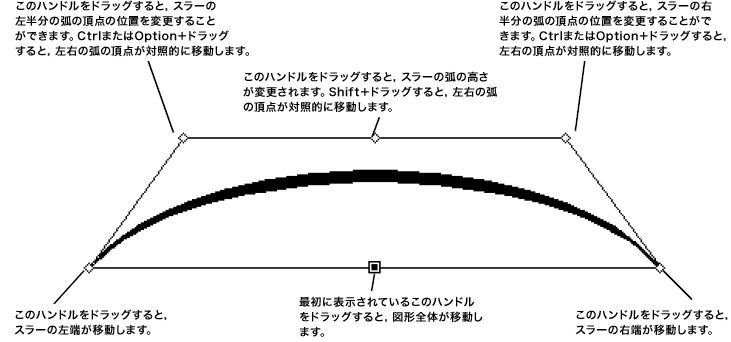
-
スラーを移動したり、弧の高さや両端の位置を変更したい場合は、それぞれに対応するハンドルをドラッグします。
ドラッグ時にShiftキーを押さえている場合は、少し動作が異なります。曲線の外側の2つの菱形ハンドル(ベジェ曲線調整ハンドル)をShift+ドラッグした場合、ハンドルの移動方向が上下あるいは左右のどちらかに固定されます。ベジェ曲線調整ハンドルを、Shift+クリックして右あるいは左にドラッグした場合、スラーの「鋭さ」の角度を変更します。外側に向かってドラッグするとスラーは「丸く」なり、内側に向かってドラッグするとスラーは「鋭く」なります。ベジェ曲線調整ハンドルをShift+クリックして上あるいは下にドラッグした場合、スラーの曲線の弧が変形されます。
- 選択したスラーを削除するにはDeleteキーを押してください。
- 〔選択〕ツール
 を選択します。
を選択します。
- 目的の小節またはすべての小節を選択します。もしくはCOMMAND+Aですべて選択してください。
- 〔編集〕メニューから〔スラーの手動調整を解除する〕を選択します。 スラーに対しておこなったあらゆる編集は削除され、スラーは初期状態に戻ります。もしリージョンが2002以前のスラーを含む場合、フレックス・スラーに変換され、適切な配置状態に自動整形されます。
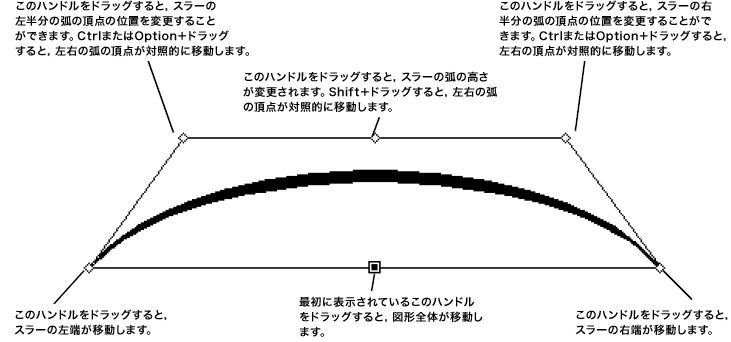
 を選択します。
を選択します。